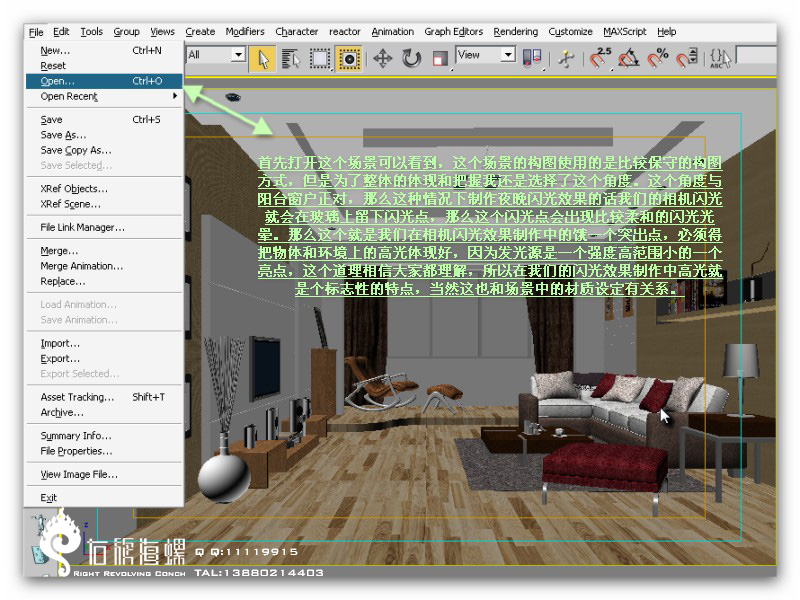photoshop利用图层样式制作非常精致的相机图标
最终效果

1、新建大小自定的文件,背景填充黑色。选择圆角矩形工具在画布上画一个200 * 200像素,圆半径为40PX的圆角矩形。

2、双击图层面板缩略图调出图层样式,先设置渐变叠加,如下图。


3、设置内发光。


4、设置斜面和浮雕。


5、设置等高线。

6、设置内阴影、光泽、投影。



最终效果:


1、新建大小自定的文件,背景填充黑色。选择圆角矩形工具在画布上画一个200 * 200像素,圆半径为40PX的圆角矩形。

2、双击图层面板缩略图调出图层样式,先设置渐变叠加,如下图。


3、设置内发光。


4、设置斜面和浮雕。


5、设置等高线。

6、设置内阴影、光泽、投影。



最终效果:

版权声明
本文仅代表作者观点,不代表本站立场。
本文系作者授权发表,未经许可,不得转载。
本文地址:/PMsheji/PS/145982.html